Joomeo est une plateforme de partage photo dont l’ergonomie et l’interface graphique sont particulièrement soignées et intuitives.
L’interface utilisateur de Joomeo est conçue et optimisée pour être simple et épurée afin de faciliter la navigation, même pour les utilisateurs novices. Cette vidéo tutorielle fait le tour de propriétaire de votre espace Joomeo en tant que gestionnaire.
Comme le montre cette vidéo, toutes les fonctionnalités, dont celles du partage photo, sont clairement organisées et visibles, notamment grâce à un jeu d’icônes spécialement sélectionné pour sa lisibilité. Nous vous proposons d’en faire la liste et d’expliciter leur rôle respectif.
Les éléments de votre espace
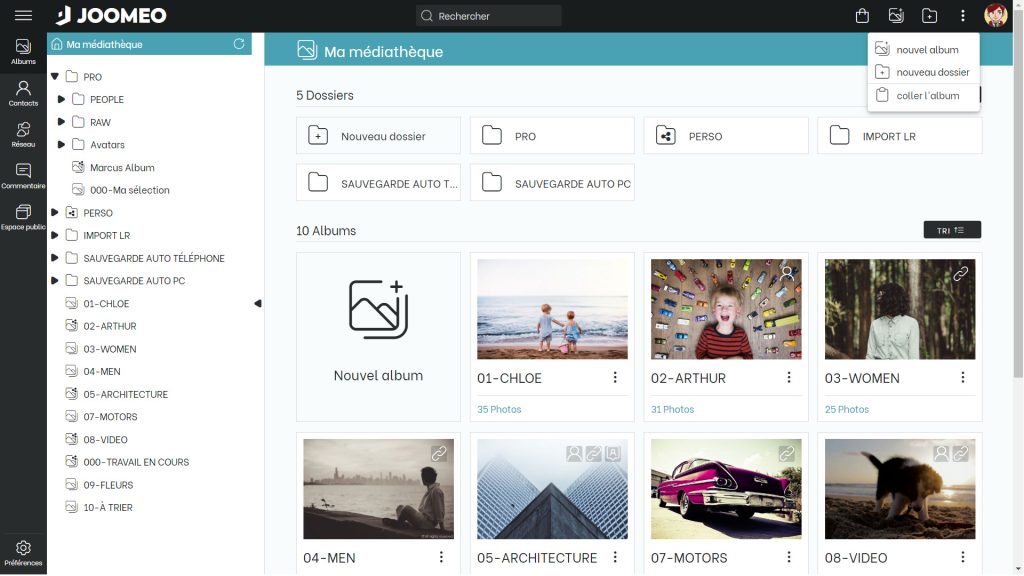
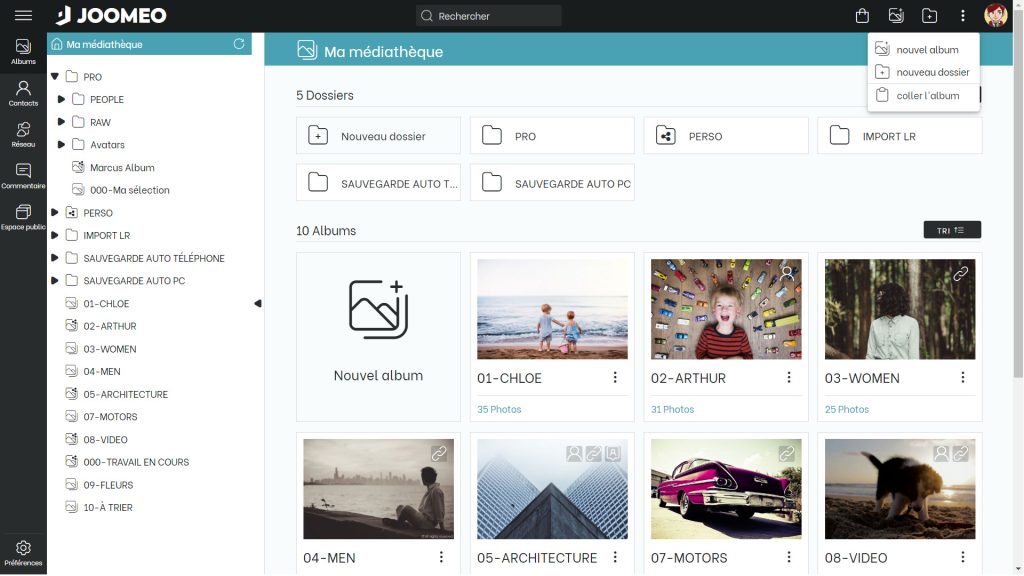
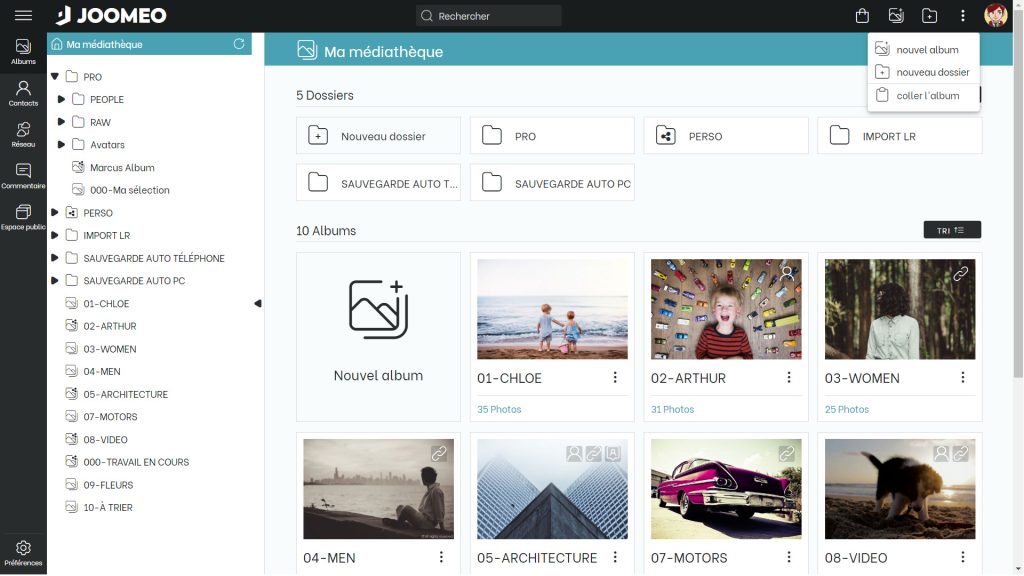
| Bouton de création d’un album | |
| Icône des albums non-partagés | |
| Icône des albums partagés | |
| Bouton de création d’un dossier | |
| Icône des dossiers non-partagés | |
| Icône des dossiers partagés | |
| Menu de tri (existe pour les dossiers, les albums et les images) |
Les rubriques dans le menu principal de votre espace
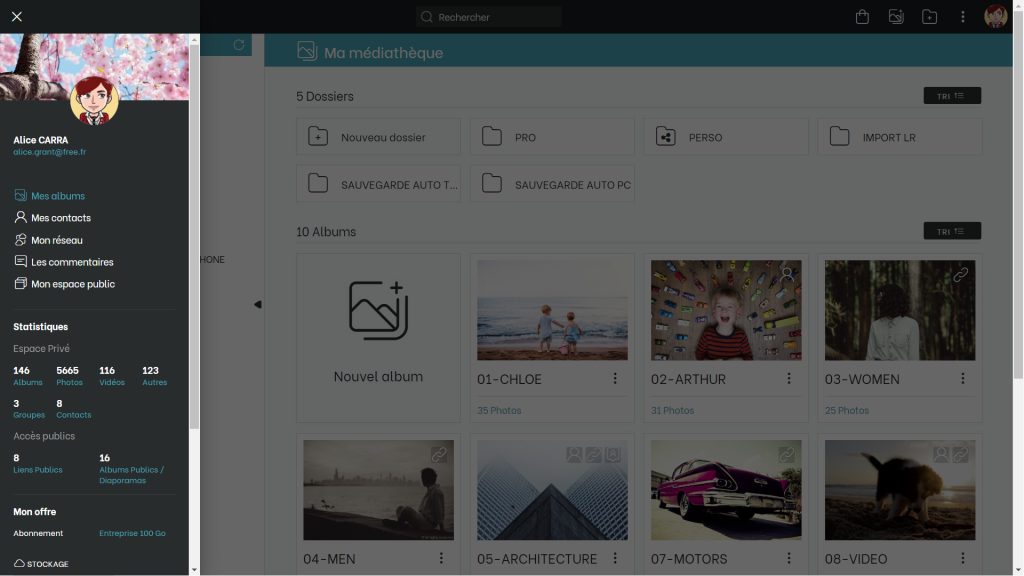
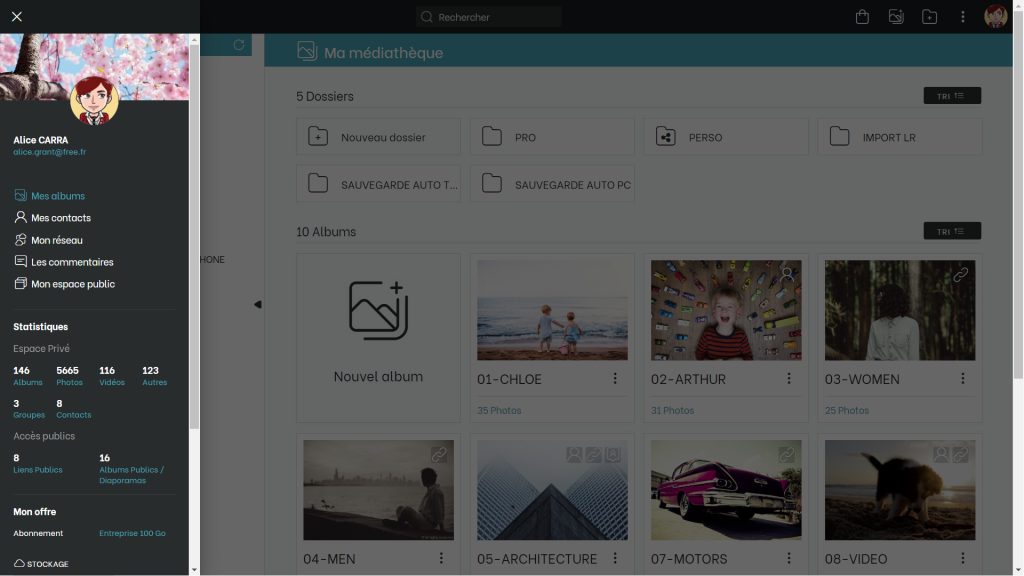
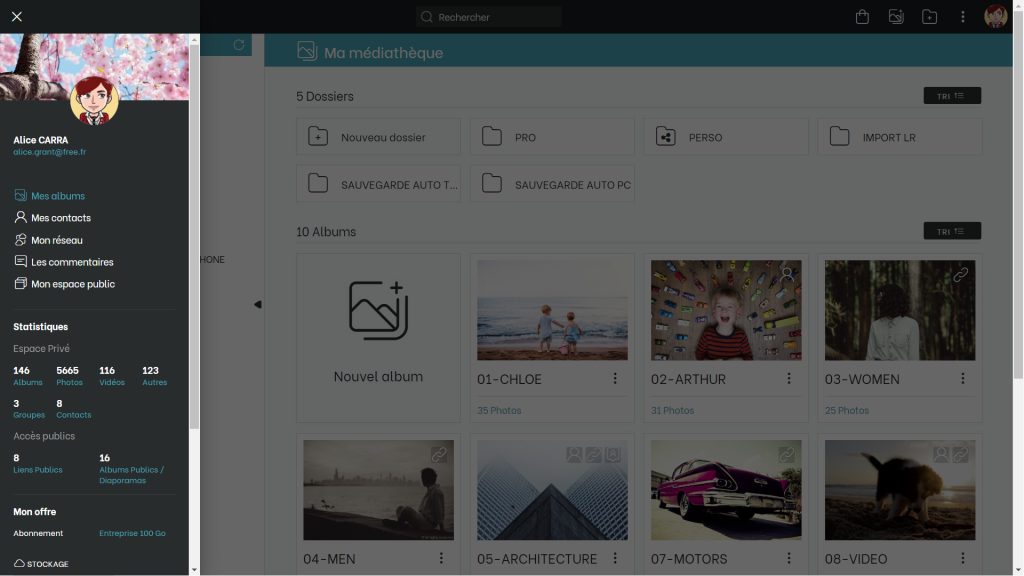
| Accès à la racine de votre espace | |
| Accès à la liste de vos contacts et groupes de contacts | |
| Accès aux espaces de votre réseau | |
| Accès à la liste des commentaires sur vos images | |
| Accès à votre espace public (si vous l’avez activé) |
Les fonctions disponibles au niveau des dossiers
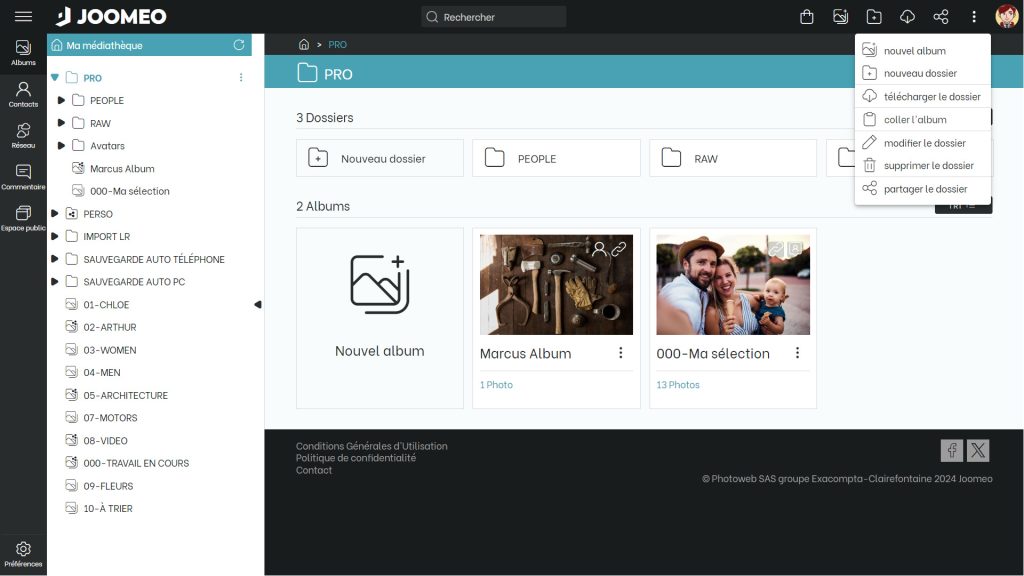
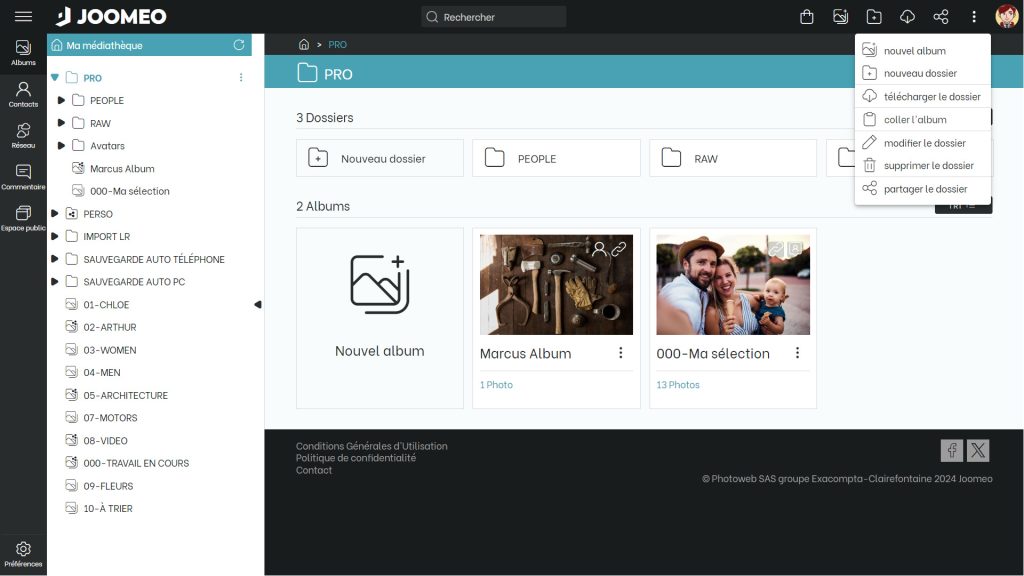
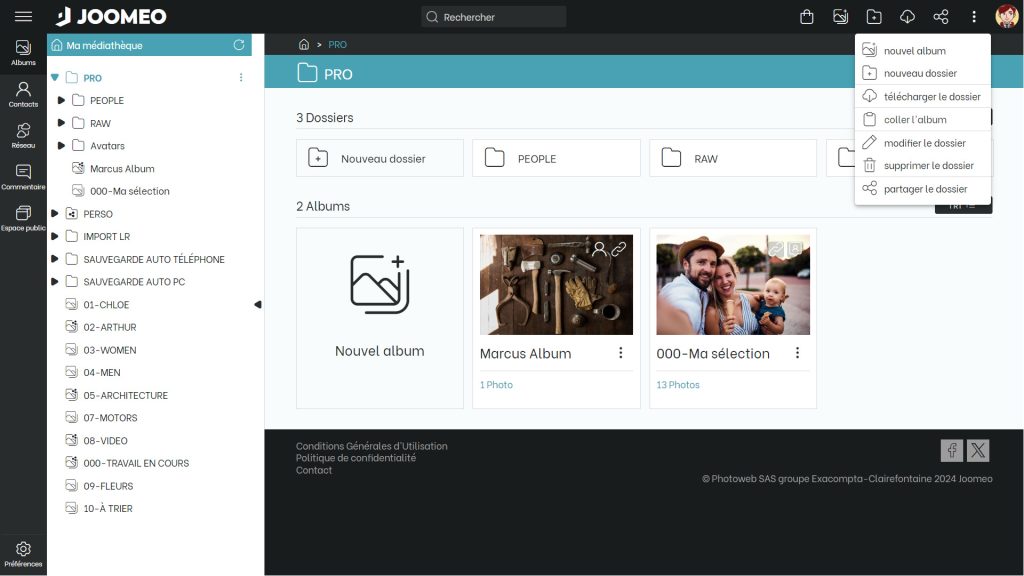
| Créer un album | |
| Créer un dossier | |
| Télécharger le dossier | |
| Coller un album (copié depuis un autre dossier) | |
| Modifier le dossier (changer son nom) | |
| Supprimer le dossier | |
| Partager le dossier |
Les fonctions disponibles au niveau des albums
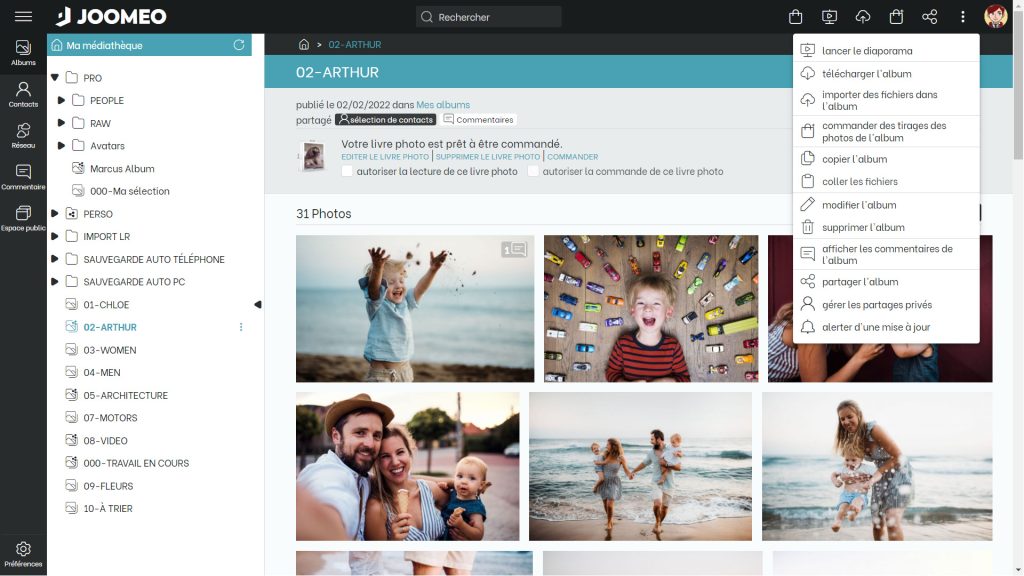
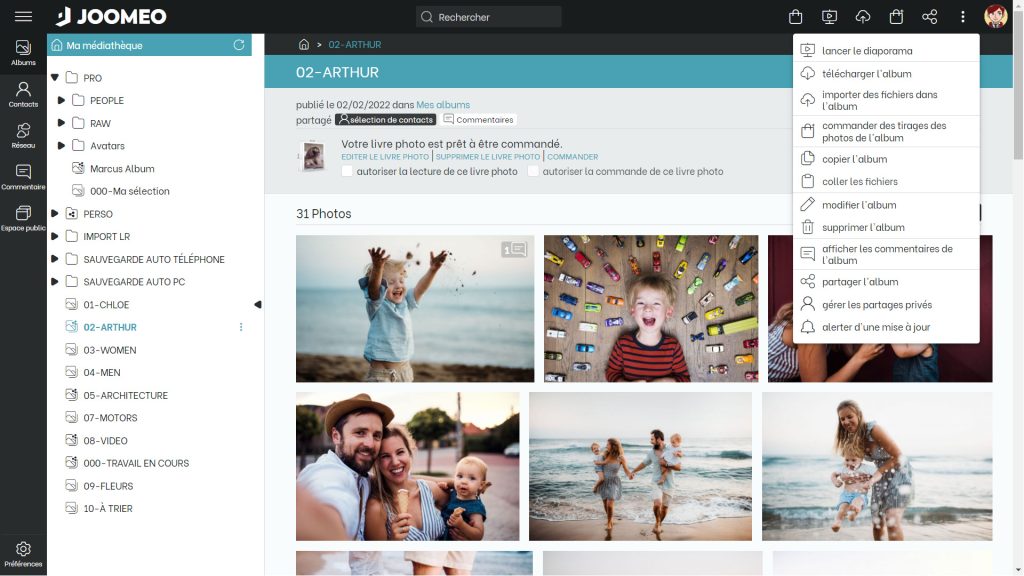
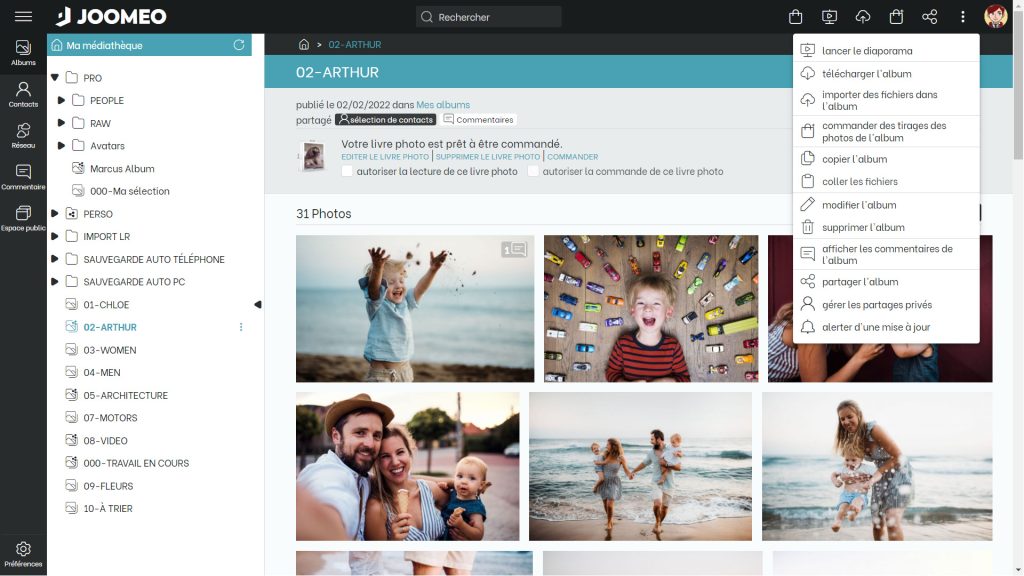
| Lancer un diaporama | |
| Télécharger l’album | |
| Importer des fichiers dans l’album | |
| Commander des tirages ou d’autres produits du labo photo (autre qu’un livre photo) | |
| Créer un livre photo | |
| Copier l’album | |
| Coller des fichiers (copiés depuis un autre album) | |
| Modifier l’album (le nom, la date de création, le mode de tri par défaut, la définition des prévisualisations, la musique associée) | |
| Supprimer l’album | |
| Afficher les commentaires | |
| Partager l’album | |
| Gérer les partages privés | |
| Gérer les partages publics | |
| Alerter les contacts d’une mise à jour de l’album |
Les icônes visibles sur la couverture des albums
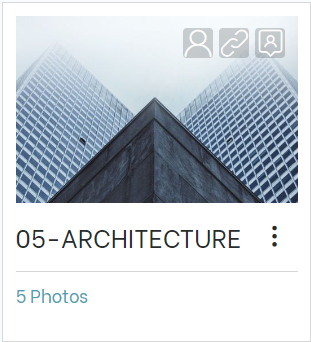
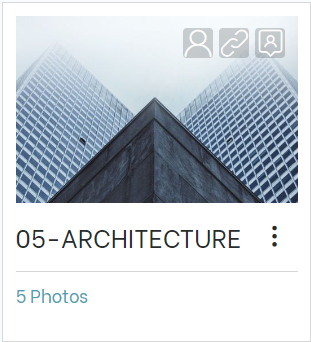
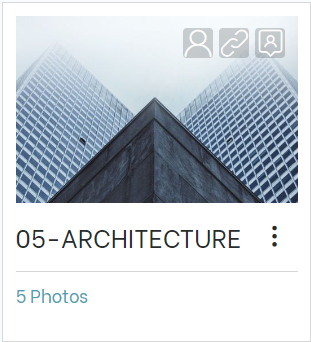
| Icône indiquant que cet album a été partagé avec au moins un contact de manière privée | |
| Icône indiquant qu’un lien public est activé sur cet album | |
| Icône indiquant que cet album contient au moins un fichier importé par un de vos contacts |
Les fonctions disponibles au niveau des fichiers
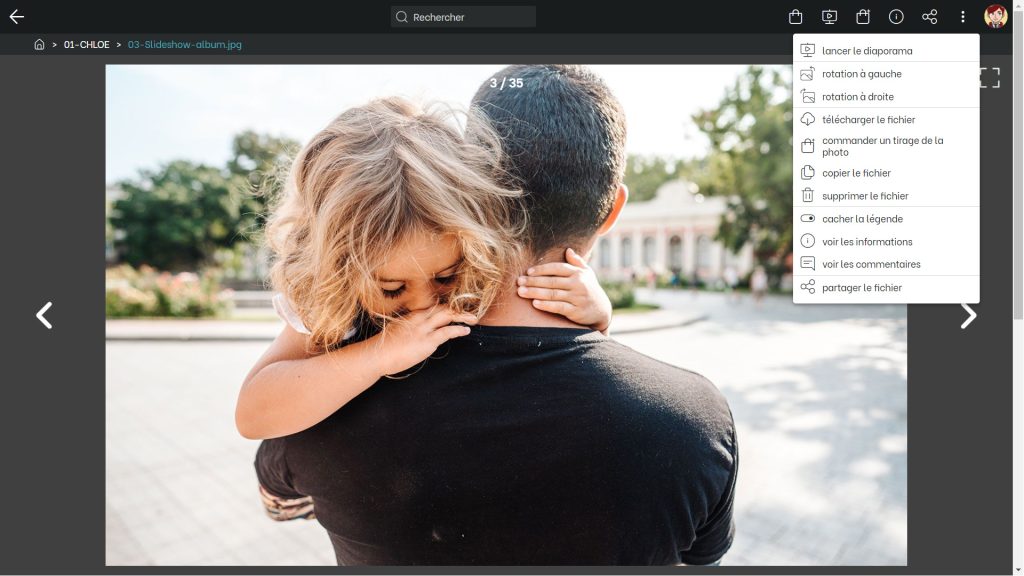
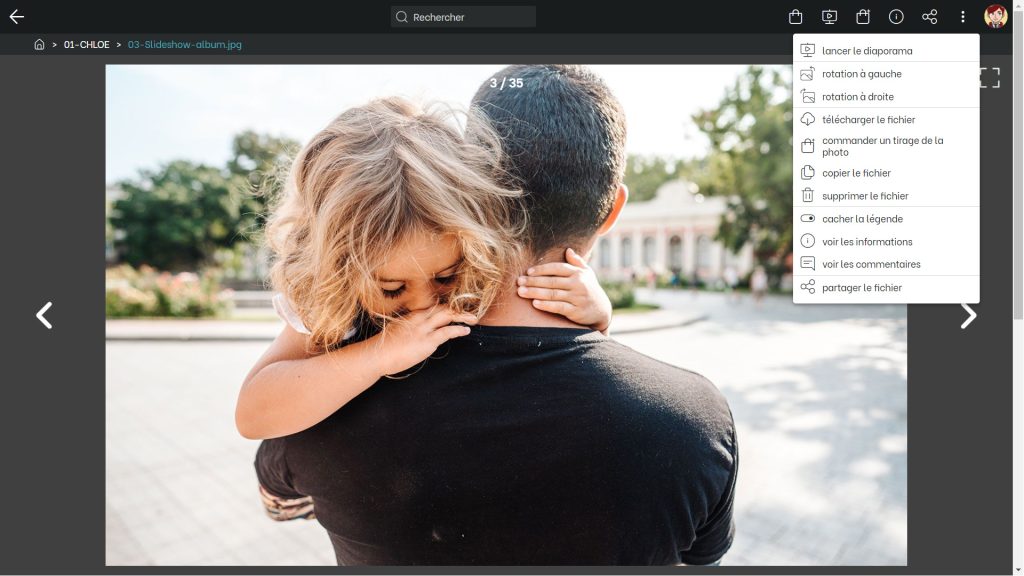
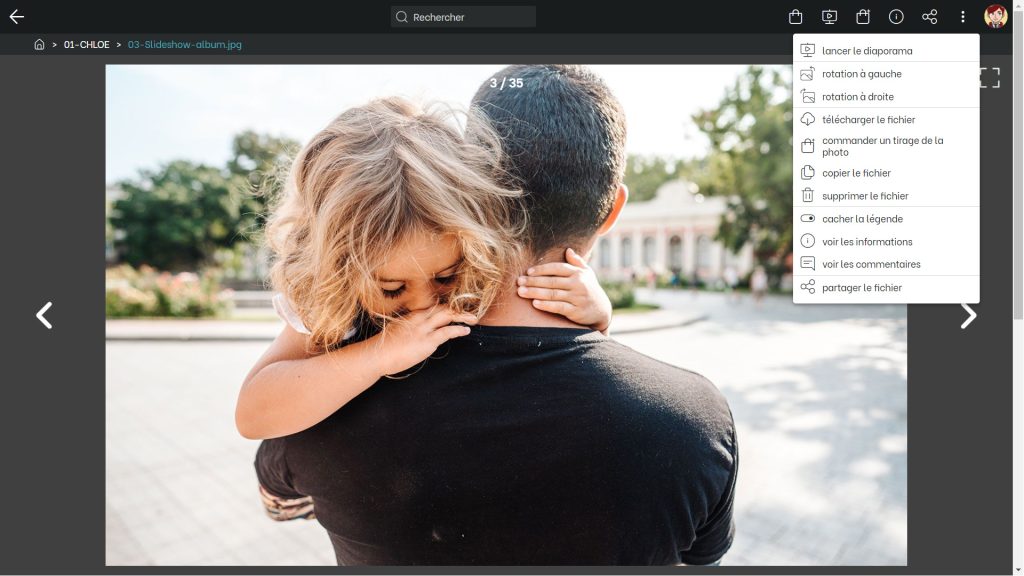
| Lancer un diaporama | |
| Appliquer une rotation vers la gauche | |
| Appliquer une rotation vers la droite | |
| Télécharger le fichier | |
| Commander un tirage ou un autre produit à partir de la photo (autre qu’un livre photo) | |
| Copier le fichier | |
| Supprimer le fichier | |
| Sélectionner le fichier | |
| Accéder aux informations disponibles à propos du fichier, à sa légende, ses mots-clés, les commentaires. | |
| Créer et/ou gérer le lien direct vers le fichier (partage public) | |
| Afficher/masquer la légende | |
| Créer/modifier la légende | |
| Voir les commentaires et y répondre éventuellement | |
| Afficher l’image en plein écran | |
| Sortir du mode plein écran |
Les icônes visibles sur les fichiers
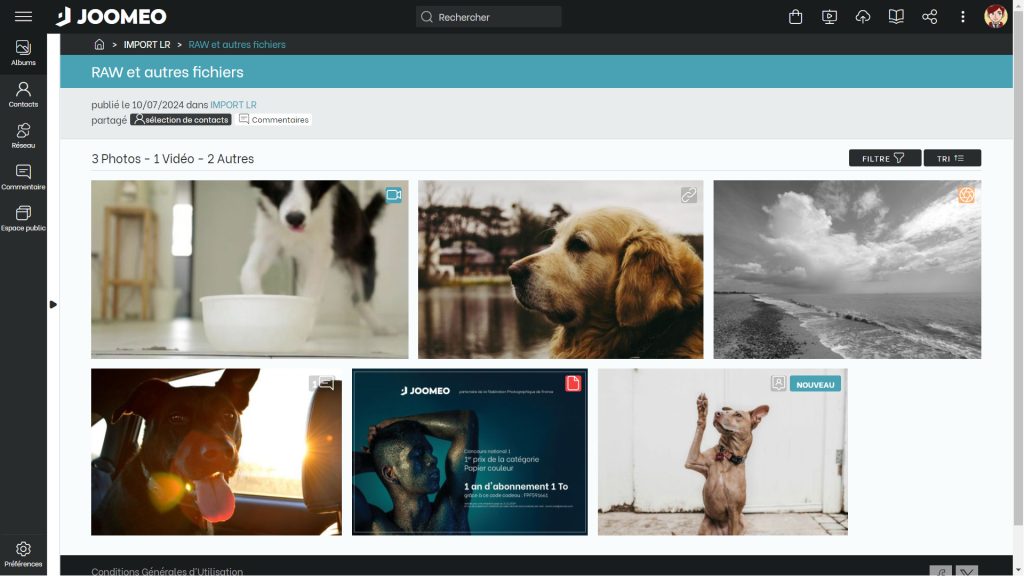
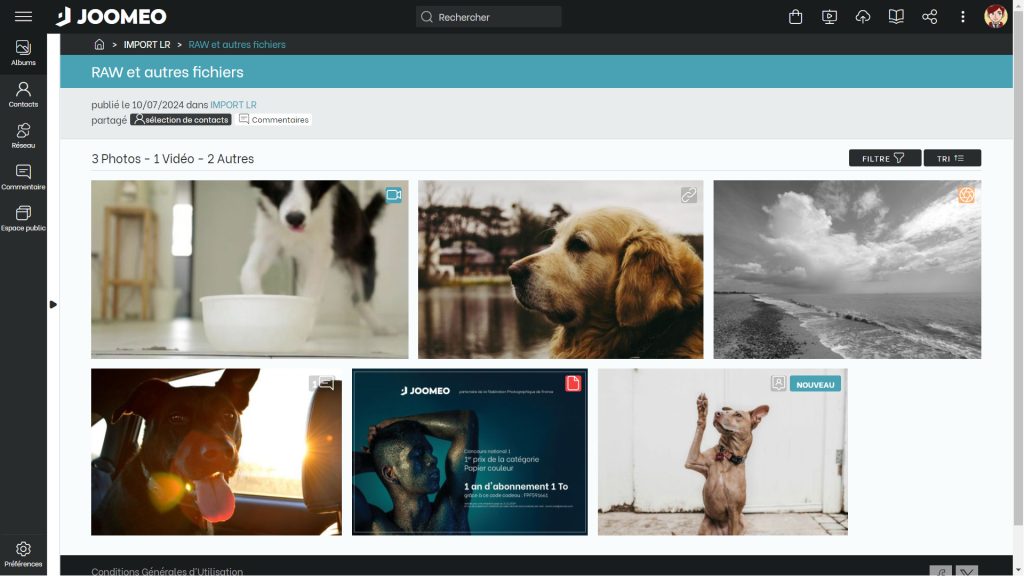
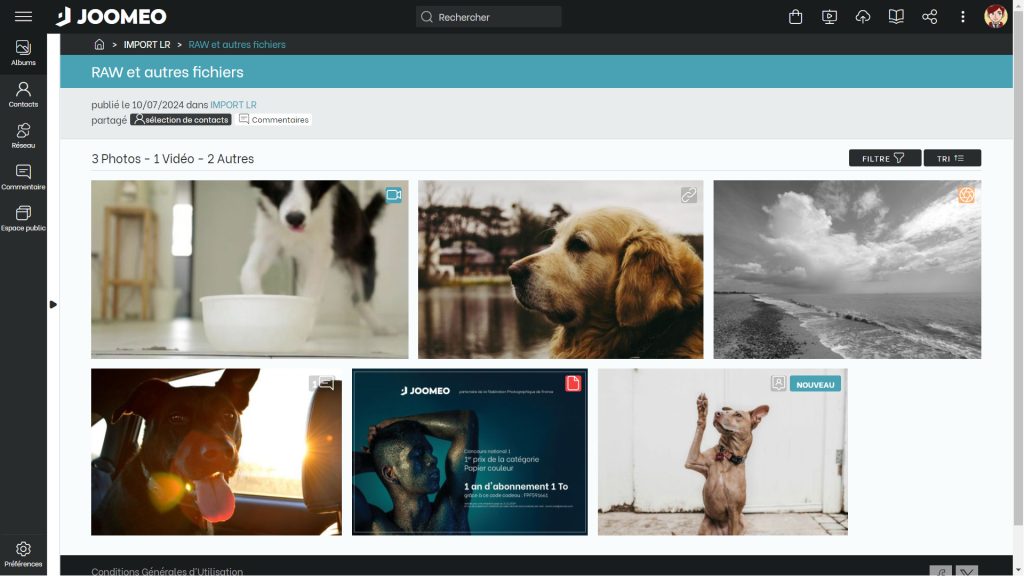
| Icône indiquant qu’il s’agit d’un fichier vidéo | |
| Icône indiquant qu’il s’agit d’un fichier autre qu’une photo ou une vidéo (pdf, eps, ai, psd) | |
| Icône indiquant qu’il s’agit d’un fichier RAW | |
| Icône indiquant qu’un lien direct (public) a été activé sur ce fichier | |
| Icône indiquant qu’un commentaire a été laissé sur ce fichier | |
| Icône indiquant que ce fichier a été importé par un de vos contacts | |
   | Étiquette indiquant que ce fichier a été ajouté après votre dernière visite |
Les fonctions disponibles au niveau des contacts
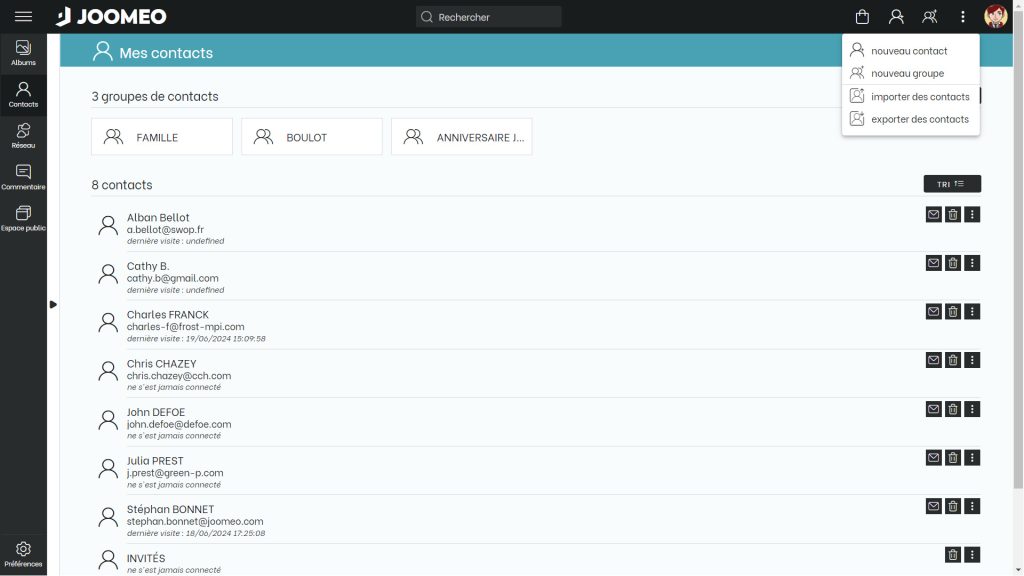
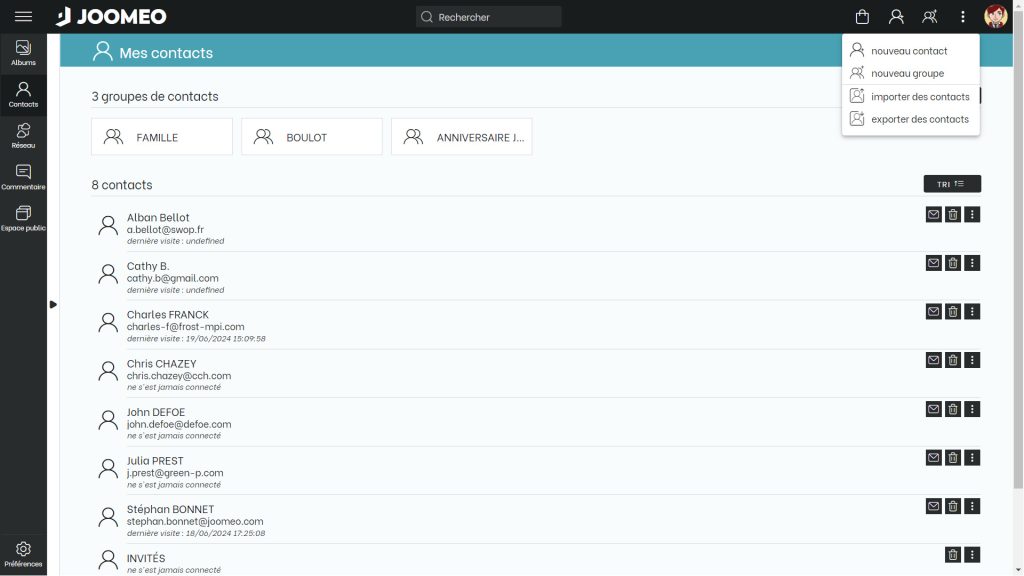
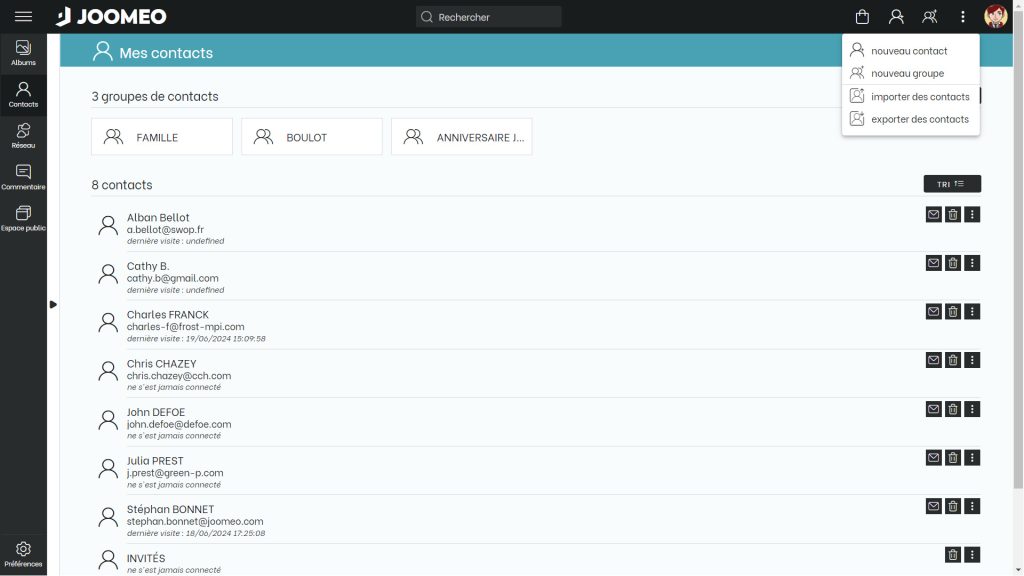
| Icône pour les contacts | |
| Bouton de création d’un contact | |
| Icône pour les groupes de contacts | |
| Bouton de création d’un groupe de contacts | |
| Bouton pour importer une liste de contacts depuis Outlook, Gmail, un fichier CSV, un fichier VCF ou une simple mailing list. | |
| Bouton pour exporter vos contacts vers un fichier CSV ou VCF |
l’ergonomie avant tout !
Depuis les débuts de Joomeo, nous avons pris le parti de vous proposer la solution cloud la mieux adaptée à vos besoins. Cela passe forcément par une ergonomie spécialement pensée pour vous aider dans chacune de vos actions. Les outils de gestion de vos photos sont facilement accessibles, le processus d’importation, l’organisation et le partage photo sont fluides et évidents.
En faisant attention aux détails ergonomiques dans notre plateforme, nous garantissons une expérience utilisateur agréable et efficace. D’ailleurs, c’est probablement ce qui fait de Joomeo un des clouds photo les plus populaires dans le domaine du stockage et du partage photo.
Néanmoins, si malgré nos efforts vous rencontrez des difficultés au sein de votre espace, pas de panique ! Il vous suffit de solliciter par mail notre équipe du service client pour obtenir une aide personnalisée très rapidement.
Et souvenez-vous : avec Joomeo, vous n’êtes jamais seul/seule !

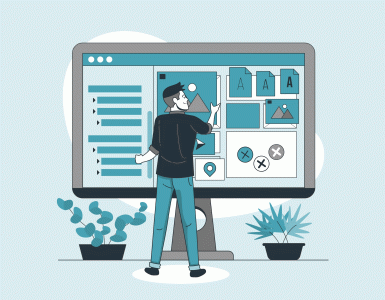











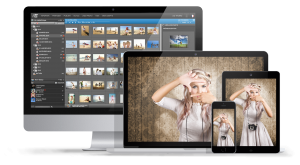

Toujours impossible de sélectionner une plage de plusieurs fichiers avec la touche majuscule…
Bonjour Alix,
Joomeo avance dans un certain nombre de direction. Nous n’oublions aucune des suggestions et demandes qui sont faites pas nos utilisateurs et utilisatrices, mais nous nous devons de les prioriser en fonction d’un certain nombre de paramètres essentiellement techniques.
Bonne journée.